Ha Paint.NET-ot használsz, valószínűleg már hallottál a plug-inekről. Ezek a kiegészítők jelentősen javíthatják a program funkcionalitását, lehetővé téve kreatív hatások és beállítások elérését. Ebben az útmutatóban lépésről lépésre megmutatom neked, hogyan tudod a Paint.NET-hez letölteni és telepíteni a plug-ineket.
Legrégebbi eredmények
- A plug-inek bővítik a Paint.NET funkcióit.
- A plug-ineket közvetlenül a Súgó területről töltheted le.
- A plug-inek letöltése és telepítése a DLL-fájlok megfelelő mappába való áthelyezését igényli.
Lépésről lépésre útmutató
Lépés 1: Segítségközpont megnyitása a Paint.NET-ben
Kezdetnek megnyitod a Paint.NET-et és a felső menüsorban rákattintasz a „Súgó“ lehetőségre. Itt található a Plug-inek opció, ami a letöltési oldalakra vezet.
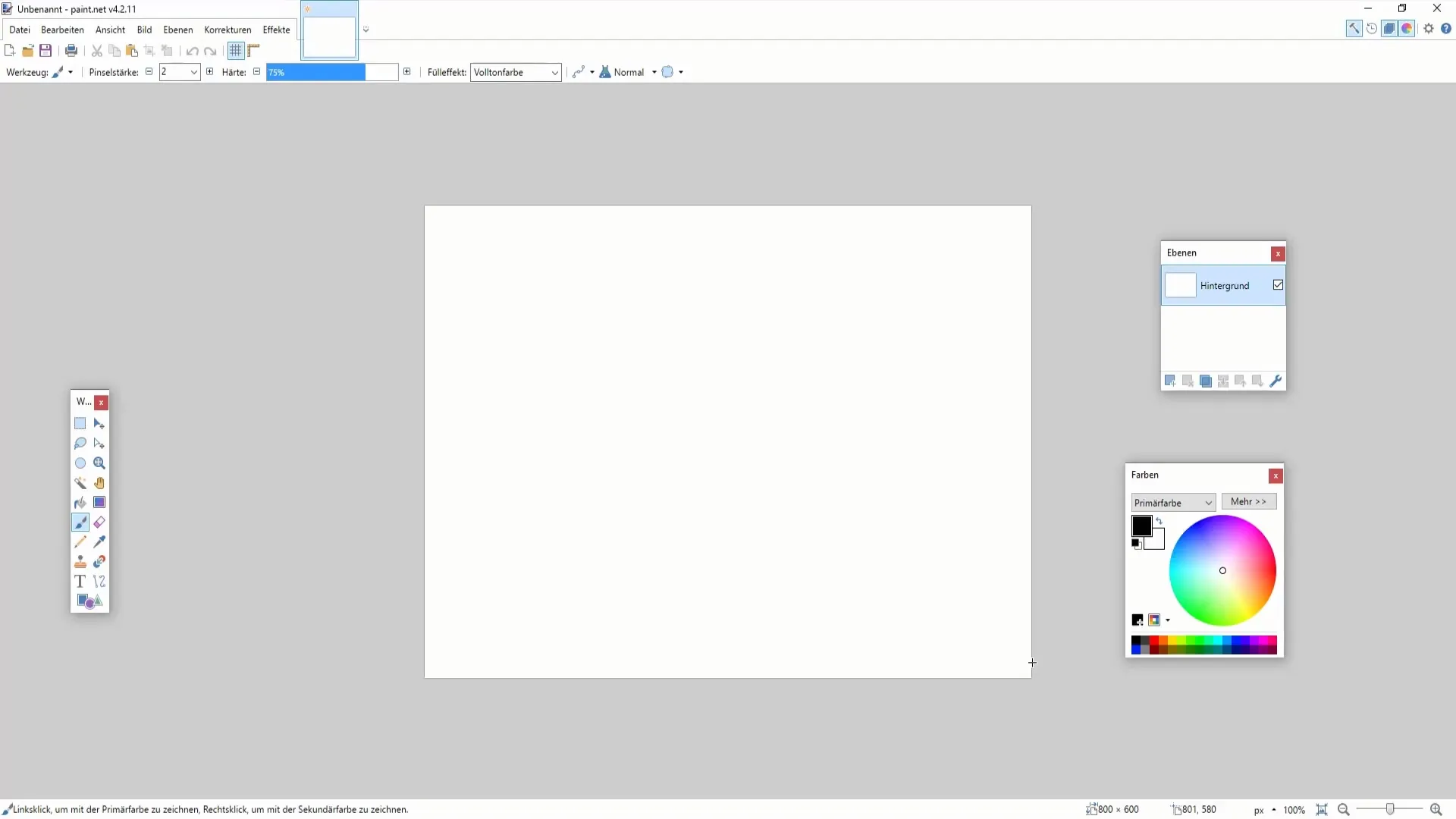
Lépés 2: Navigálás a Plug-in oldalakra
A Súgó területen kattints a „Plug-inek“ gombra, hogy további lehetőségeket láss. Innen átnavigálnak az illető weboldalakra, ahol különböző plug-inek találhatók.
Lépés 3: Plug-inek kiválasztása
A Plug-in weboldalon különféle lehetőségek találhatók. Választhatsz „Plug-inek Csomagokat” vagy specifikus Plug-in típusokat. Elsőként azt ajánlom, hogy böngészd át a „Plug-in Csomagokat“, mivel ezek gyakran több hasznos eszközt tartalmaznak.

Lépés 4: Plug-in Csomag letöltése
Válassz ki egy a kínált Plug-in Csomagok közül, hogy több információt kapj róla. Kattints a megfelelő linkre a letöltés megkezdéséhez. Ügyelj arra, hogy a megfelelő fájlt válaszd – általában DLL fájlokról van szó ZIP fájlokban.
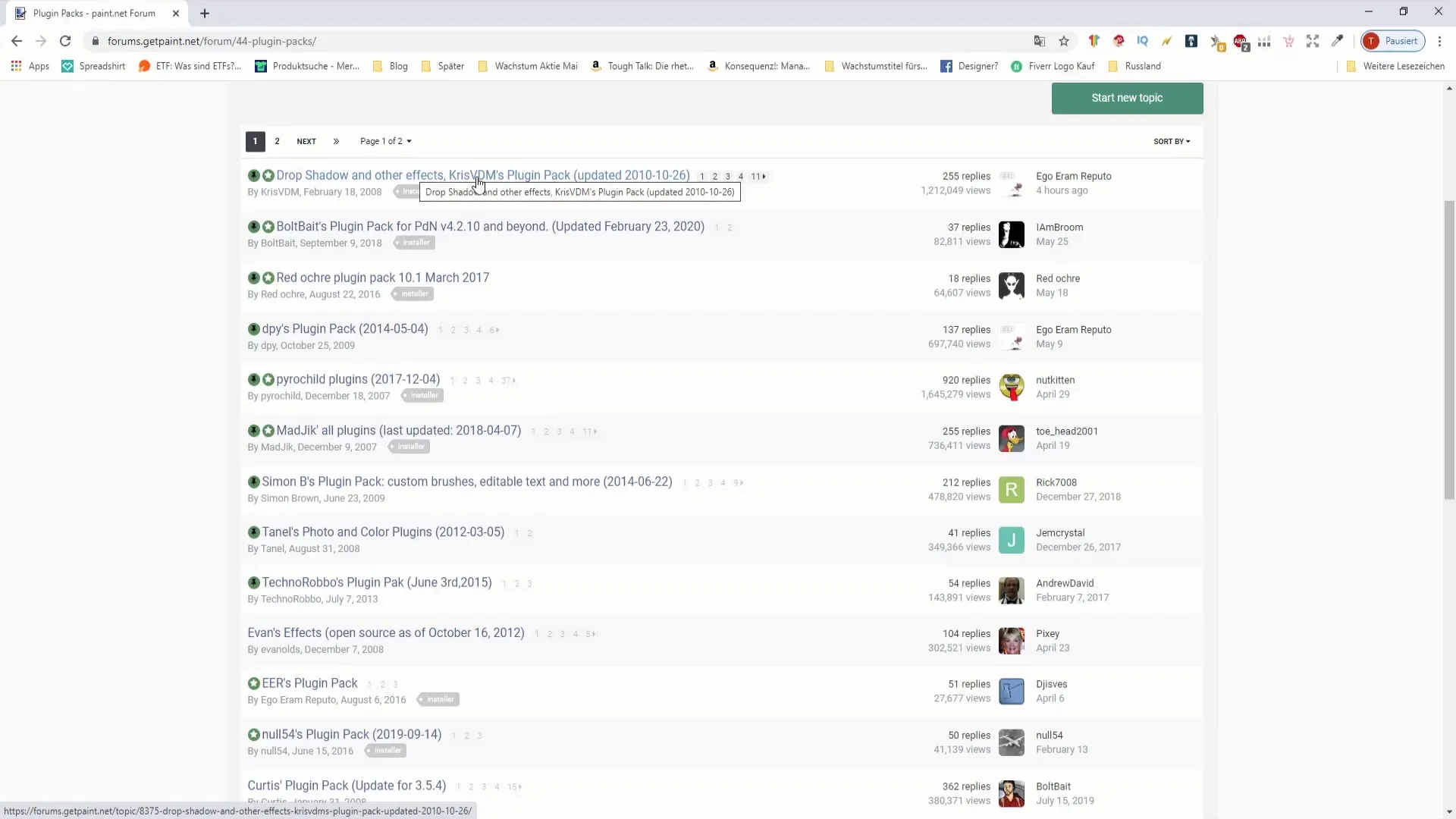
Lépés 5: ZIP-fájl letöltése
A ZIP-fájl letöltése a következő lépés. Lehet, hogy egyből egy Dropbox oldalra irányítanak át, vagy találhatsz egy közvetlen letöltési linket. Kattints a „Letöltés“ gombra, hogy elmentsd a fájlt a számítógépedre.
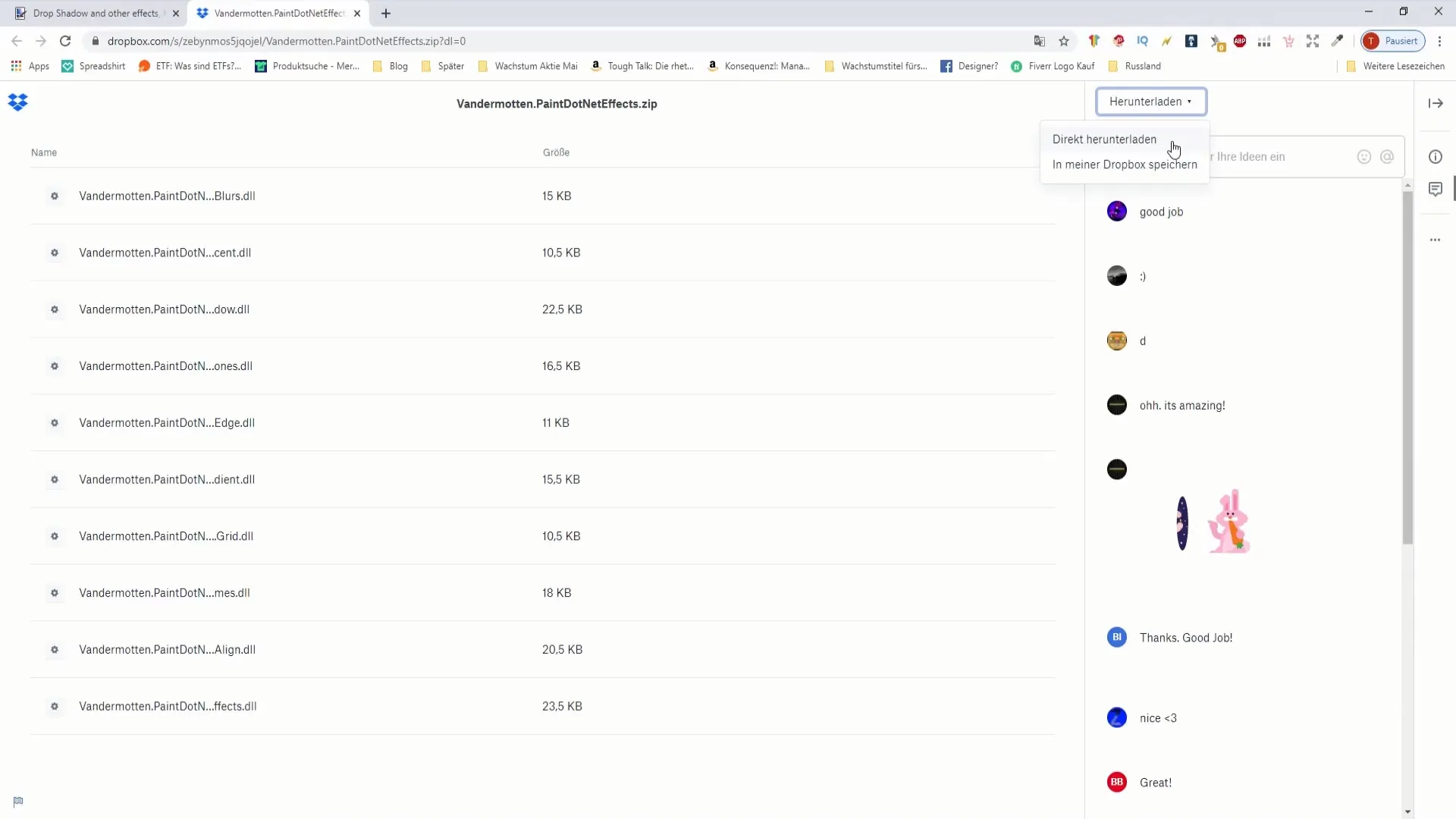
Lépés 6: ZIP-fájl kicsomagolása
Amint befejeződött a letöltés, csomagold ki a ZIP-fájlt. Ehhez jobb gombbal kattints a fájlra és válaszd az „Összes kicsomagolása“ lehetőséget. Egy mappát kapsz a szükséges DLL fájlokkal.
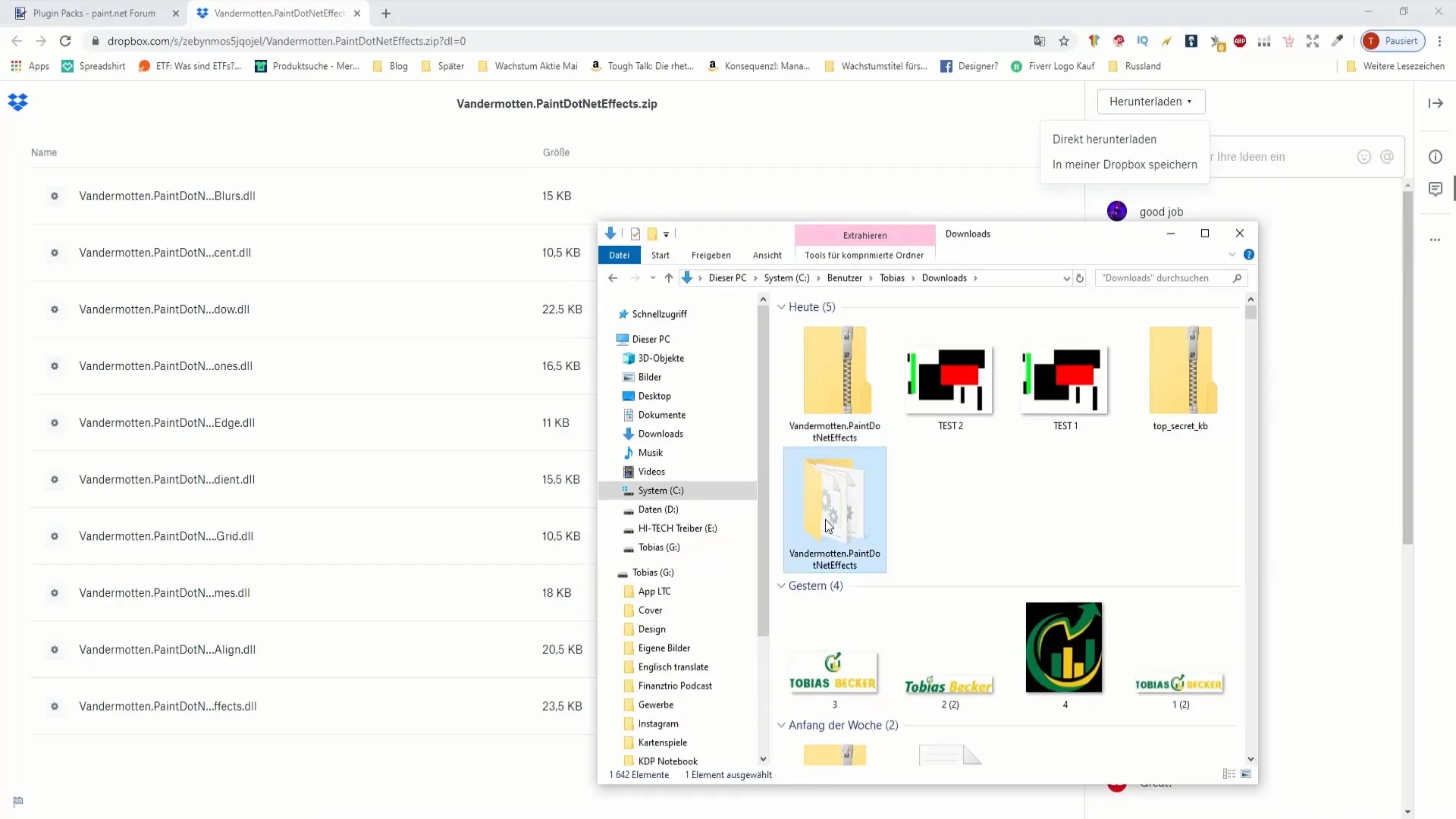
Lépés 7: DLL fájlok másolása
Keresd meg Paint.NET telepítési mappáját a számítógépeden. Gyakran a „C:\Program Files\Paint.NET\'\” alatt találod. Ebben a mappában egy „Effects“ elnevezésű mappát kell találnod. Ha ez a mappa nem létezik, egyszerűen hozd létre magadnak.
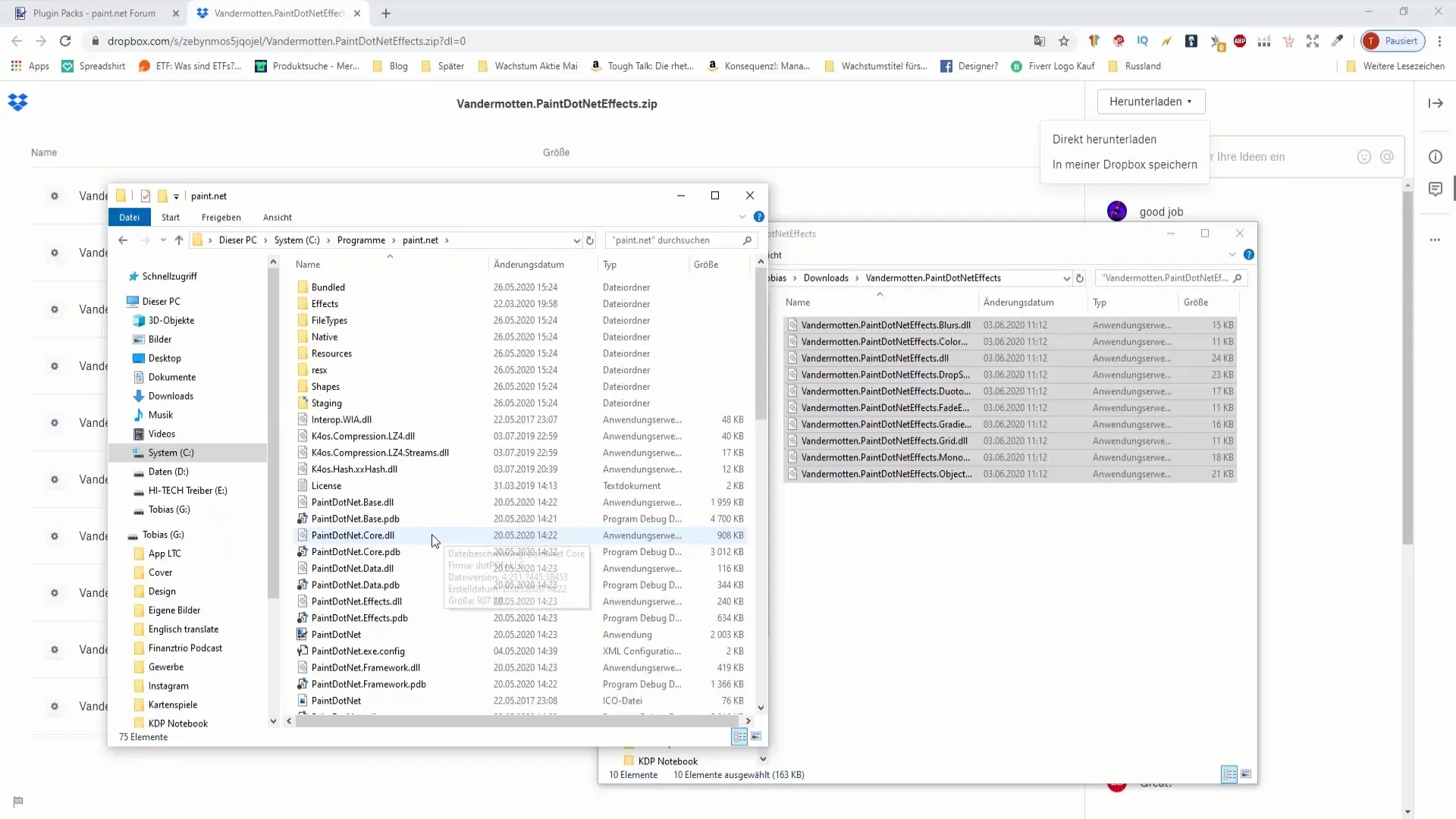
Lépés 8: Fájlok beillesztése az Effects mappába
Nyisd meg az „Effects“ mappát és húzd be az kicsomagolt DLL fájlokat. Győződj meg róla, hogy az összes szükséges fájlt ebbe a mappába másolod.
Lépés 9: Paint.NET újraindítása
A fájlok beillesztése után zárd be a Paint.NET-et és indítsd újra. A következő megnyitáskor a menüben látni fogod az új plug-ineket.
Lépés 10: Plug-inek használata
Most már használhatod a letöltött plug-inokat. Általában az „Effektek“ vagy „Nézet“ menüben találod őket. Kísérletezz az új opciókkal és derítsd ki, melyek hozzák a legjobb eredményeket számodra.
Lépés 11: Plug-in funkciók felfedezése
Számos plug-in kiegészítő funkciókkal rendelkezik, melyek segíthetnek optimalizálni a munkát a Paint.NET-ben. Gondold át, mely eszközök lehetnek hasznosak a projektedben. Például néhány plug-in kiválóan alkalmas lehet szövegek létrehozásához vagy speciális hatások alkalmazásához.
Összefoglalás
Ebben az útmutatóban megtanultad, hogyan tölthetsz le és telepíthetsz plug-ineket a Paint.NET-hez. A folyamat kezdetben bonyolultnak tűnhet, de minél gyakrabban csinálod, annál egyszerűbb lesz. Próbálj ki különböző plug-ineket, és fedezd fel, hogyan bővíthetik eszközeidet, hogy gazdagítsd a kreatív lehetőségeidet.
Gyakran Ismételt Kérdések
Hogyan találom meg a legjobb plug-ineket a Paint.NET-hez?Csupán böngéssz különböző plug-in-paketteket, és olvasd el a véleményeket.
Ar óv ingyenessé a plug-inek?Igen, az összes általad letöltött plug-in ingyenes.
Hogyan telepítem a plug-ineket?Csupán húzd az "Effects" mappába az adott DLL fájlokat a Paint.NET-ben, majd indítsd újra a programot.
Lehet-e eltávolítani a plug-ineket?Igen, egyszerűen töröld az adott DLL fájlokat az "Effects" mappából.


